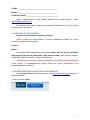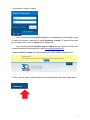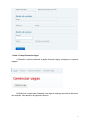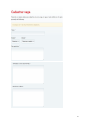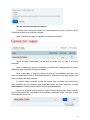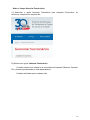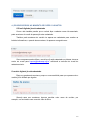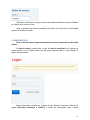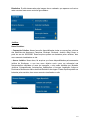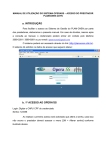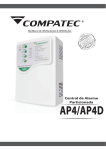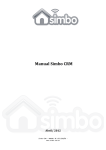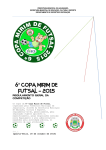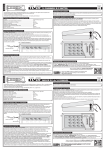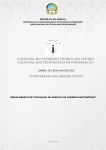Download MANUAL DE ACESSO AO SITE Instruções para
Transcript
MANUAL DE ACESSO AO SITE Instruções para associados 03/09/2014 Sindicamp SUPORTE SINDICAMP http://www.sindicamp.org.br 1 SUMÁRIO 1-) SENHA MASTER ........................................................................................................... 3 2-)CADASTRO DE FUNCIONÁRIOS.................................................................................. 4 3-) INFORMAÇÕES PARA O GESTOR DA SENHA MASTER .......................................... 4 4-) POSSÍVEIS ERROS NO MOMENTO DE FAZER O CADASTRO ...............................12 5-) ÁREA RESTRITA ........................................................................................................ 13 2 Prezado associado: Seja bem vindo ao Sindicamp! Para ajudá-lo a manusear com mais facilidade as informações do nosso site, segue esse manual de instruções. 1-) SENHA MASTER O que é? Para que serve? Para acesso ao site, será cadastrado o usuário e senha máster de cada empresa, e será indicada pela própria empresa, uma pessoa que ficará responsável pelo cadastro dos funcionários, por receber os e-mails do Sindicamp, bem como acessar as áreas restritas. É responsabilidade da empresa manter esse cadastro sempre atualizado. Caso o funcionário seja desligado, ele deverá ser desativado pelo Master. Para que ele seja criado, solicitamos que o responsável pela empresa determine quem será a pessoa escolhida e que manteremos contato. Para a criação do login e a da senha, é necessário que a empresa encaminhe as informações abaixo: Empresa: ______________________________________________ CNPJ: _________________________________________________ Tipo de Carga: ( )Fracionada ( )Líquidos/Perigosos ( )Lotação ( )Logística ( )Frigorífica ( ) Container ( ) Outros (especificar caso seja escolhida essa opção). Região Atendida:_______________________________________ Nº veículos da frota: (Somente veículos da frota. Agregados não serão contabilizados). Contato: (nome completo pessoa responsável pelo cadastro) Telefone do contato: ( ) _________________________________ 3 Cidade:___________________________________________ Estado:___________________________________________ E-mail do contato: __________________________________ Após o preenchimento, esses dados deverão ser enviados para o e-mail: [email protected] Em seguida, será criado o cadastro, que permitirá a emissão de um login e senha que será de uso do máster. 2-)CADASTRO DE FUNCIONÁRIOS Inclusão de funcionários no perfil da empresa. Após a criação da Senha Master, o usuário cadastrado receberá um e-mail contendo as seguintes informações: Usuário – Senha – Esta senha será divulgada pelo Sindicamp somente aos que foram escolhidos pela empresa para serem cadastrados como usuário máster, pois ela dará acesso a toda a área restrita do site (RH, Jurídico e Estatísticas). O Sindicamp não enviará a senha para pessoas que não estejam cadastradas como máster. O compartilhamento dessa senha com outros funcionários é de responsabilidade da empresa. 3-) INFORMAÇÕES PARA O GESTOR DA SENHA MASTER Como usuário máster, você deve acessar o site www.sindicamp.org.br e seguir os seguintes passos: - Clicar no campo Login: 4 - Na seqüência, irá abrir o campo: Caso a empresa tenha perdido a senha que foi cadastrada, ela deve digitar o login no campo de usuário e selecionar a opção Esqueceu a senha? O lembrete de senha será enviado para o e-mail do máster que foi cadastrado. Caso a empresa tenha perdido o login e a senha, ela deve entrar em contato com os administradores do site através do e-mail [email protected] - Digitar o usuário e senha que foram enviados por e-mail. Irá abrir a seguinte tela: - Feche o aviso e clique na seta ao lado do nome da empresa (seta amarela para baixo) 5 - Ao clicar na seta, irão abrir os seguintes campos: - Sobre o Campo Minha Conta: Nesse Campo, estão todos os dados que foram enviados para que fosse confeccionada a senha máster. A empresa pode alterar esses dados e no final clicar no botão Atualizar para salvas as alterações. 6 - Sobre o Campo Gerenciar Vagas: 1-) Quando o usuário selecionar a opção Gerenciar Vagas, irá aparecer a seguinte imagem: 2-) Selecione a opção para Cadastrar uma vaga de emprego que estiver aberta em sua empresa. Irão aparecer os seguintes Campos: 7 8 Não há custo nenhum para a empresa. O usuário tem a opção de receber um e-mail lembrete de 15 em 15 dias ou 30 em 30 dias para verificar se a vaga foi fechada. Após o cadastro da vaga, irão aparecer os seguintes campos: Nome da vaga, interessados, se ela está encerrada (sim ou não) e se ela foi aprovada. Após o cadastro da vaga, será enviado um e-mail para o administrador do site do Sindicamp para aprovação da vaga no sistema. Após a aprovação, a vaga fica disponível para que os candidatos que tem o seu currículo cadastrado no site do Sindicamp possam se inscrever no processo seletivo, que deve ser continuado pela empresa. O usuário máster receberá e-mails do sistema com os dados dos currículos de cada candidato que se interessou pela vaga. Além disso, ele pode selecionar a opção interessados e visualizar todos esses currículos simultaneamente. Quando a empresa quiser encerrar a vaga, ela deve apenas clicar sobre o campo em que está escrito não, logo abaixo de encerradas e aparecerá o Sim. Com isso, a vaga ficará indisponível no site. 9 - Sobre o Campo Gerenciar Funcionários: 1-) Selecionar a opção Gerenciar Funcionários para cadastrar Funcionários. Ao selecionar, irá aparecer a seguinte tela: 2-) Selecionar a opção Cadastrar Funcionários. O usuário máster deve cadastrar os funcionários da empresa (Diretores, Gerentes, RH, e demais representantes de cada departamento). Os dados solicitados para o cadastro são: 10 Após o cadastro, serão geradas senhas individuais que serão utilizadas para acesso ao site e para cadastro/inscrição nos eventos. Essas senhas individuais deverão ser informadas para cada funcionário cadastrado. O usuário máster, também deve se cadastrar para se enquadrar em seu departamento correto. O não fornecimento dessa senha para o funcionário é uma opção da empresa. É importante que a empresa cadastre todas as pessoas que devem receber informações, e-mails e cadastrem o departamento correto para podermos direcionar as informações da forma mais precisa possível, este cadastro será utilizado para receber o newsletter, convites, informativos. 3-) Recebimento de Boletins Informativos e convite para evento. Caso a opção abaixo esteja selecionada, o funcionário cadastrado receberá os convites dos eventos do Sindicamp, bem como o boletim informativo (Newsletter). 11 4-) POSSÍVEIS ERROS NO MOMENTO DE FAZER O CADASTRO O E-mail digitado já está cadastrado Como o site também permite que o usuário faça o cadastro como não associado, pode acontecer do e-mail da pessoa já estar cadastrado. Também pode acontecer do usuário ter apenas se cadastrado para receber os boletins informativos, e quando isso acontecer, irá aparecer o seguinte erro: Caso a empresa queira utilizar o e-mail que já está cadastrado no sistema, deve-se enviar um e-mail para [email protected], solicitando a exclusão do e-mail do cadastro anterior. O usuário digitado já está cadastrado. Esse erro geralmente acontece, porque o nome escolhido para que a pessoa crie o usuário já foi utilizado por alguém. Quando esse erro acontecer, deve-se escolher outro nome de usuário, por exemplo, um funcionário com nome de João da Silva. 12 Adicionar o sobrenome ou algum número que diferencie daquele que já foi utilizado por algum outro usuário do site. Após a utilização das áreas necessárias ao máster, ele deve clicar no botão sair quando for finalizar o acesso. 5-) ÁREA RESTRITA Essa é uma área que a empresa somente tem acesso através do uso da senha máster. O usuário máster, poderá fazer o login na área do associado e ter acesso às áreas restritas, ou ao acessar cada uma das áreas descritas abaixo, será solicitado o login e a senha máster. Essas áreas estão situadas em 3 partes do site: Dentro de serviços, estão as 02 opções (Recursos Humanos e Jurídico) e dentro de informações está a opção 13 Estatística. E estão demarcadas pela imagem de um cadeado, que aparece em frente a cada uma das áreas como mostra a figura abaixo: Jurídico: Áreas Restritas: - Convenção Coletiva: Nessa área são disponibilizadas todas as convenções coletivas dos Sindicatos de Americana, Campinas, Sindcapri, Sindmoto, Jundiaí e Mogi Guaçu, a partir do ano de 2005/2006. Esses arquivos podem ser baixados pelos usuários, bem como somente visualizados no site. - Acervo Jurídico: Nessa área, há arquivos que foram disponibilizados pela assessoria jurídica do Sindicamp, e que tem como objetivo servir como um referencial nas documentações utilizadas no ramo do transporte, e eles estão divididos em: Modelos Jurídicos, Jurisprudências, Autorizações, Habilitações e Licenças, Legislação, Artigos e Doutrinas e Modelos de diários de bordo/Relatórios de viagem. Esses arquivos podem ser baixados pelos usuários, bem como somente visualizados no site. Recursos Humanos: 14 Áreas Restritas: - Banco de currículos: Nessa área são disponibilizados currículos para todos os cargos. Eles podem ser cadastrados pelos próprios usuários ou pela área de Recursos Humanos do Sindicamp. A pesquisa é feita somente pelos cargos. - Gerenciar Vagas: Nessa área, as empresas podem cadastrar as vagas de emprego que possuem. A empresa tem a opção de se identificar ou não. O acesso dessa área também pode ser obtido na área do associado que está na página inicial do site. Mais informações sobre como Cadastrar vagas e gerenciá-las, estão descritas na página 07 desse manual. Informações: Área Restrita: - Estatísticas: Nessa área, são disponibilizados mensalmente, a variação média do Índice Nacional da Variação de Custos do Transporte Rodoviário de Carga Lotação. Esses arquivos podem ser baixados pelos usuários, bem como somente visualizados no site. Em caso de dúvidas, entrar em contato com o Sindicamp através do e-mail [email protected] ou pelo telefone (19) 3781-6200. 15